Adobe Acrobatは、世界規模で主要なPDFビューアとして広く認められており、PDFファイルの印刷、配布、注釈付け、および署名のための信頼できるツールとして確固たる地位を確立しています。JPG / PNG / TIFなどのさまざまな画像形式でエクスポートするなど、PDFドキュメントを処理するための完全な機能を提供します。
この記事では、Adobe Acrobat ソフトウェアを使用して PDF を JPG に変更する方法について詳しく説明します。また、PDFドキュメントをJPG形式に変換するためのAdobe Acrobat Readerの代替手段についても学習します。アドビでPDFをJPGに変換する方法を学ぶために読んでください。
Adobe Acrobat を使用すると、PDF 内のテキストや画像 を編集 したり、署名を追加したり、PDF でその他のタスクを実行したりできます。ただし、高度なツールを楽しむには、月額19.99ドルでアドビのベストバリューパックにアクセスする必要があります。無料トライアルを提供しているので、ニーズに合わない場合はプランをキャンセルできます。では、アドビをどのように使用してPDFをJPEGに変換しますか?アドビでは、 PDF を JPG に変換する方法をオフラインとオンラインの 2 つ提供しています。
具体的な操作手順は次のとおりです。
ステップ1.Adobe Acrobat をダウンロードして起動し、実行します。「ツール」>「PDFのエクスポート」をクリックします。

ステップ2.エクスポート形式として「画像」を選択し、「JPEG」>「エクスポート」を選択します。

ステップ3.変換手順が完了すると、[名前を付けて保存]ダイアログボックスが表示されます。ファイルの保存先を選択します。
アドビPDFからJPGへのコンバーターをオンラインで使用するためのガイドは次のとおりです。
ステップ1.アドビのオンラインWebサイトで、[ファイルを選択]をクリックします。

ステップ2.PDFをアップロードしたら、「JPGに変換」を選択します。

ステップ3.変更したJPG画像をダウンロードします。
続きを読む:
[簡単ガイド]Word を PDF に変換する via Adobe Acrobat & Alternatives
PDF to Word Magic: Convert PDF to Word with Adobe Acrobat & Alternatives
Coolmusterは、世界中の多くのユーザーのニーズを満たすカスタマイズされたソフトウェアアプリケーションの包括的な範囲を提供し、科学技術を通じて生活の質を向上させます。そのようなソリューションの1つは、Windows 11、10、8、および7と互換性のある Coolmuster PDF to JPG Converter(PDF JPG変換)です。数回クリックするだけで、ソフトウェアはPDF を高品質の画像に変換できるため、魅力的なビジュアル形式でPDFを簡単に編集および共有できます。
バッチ変換機能を使用すると、大量のドキュメントを処理する時間と労力を節約できます。PDF を JPG に変換する場合、Coolmuster PDF to JPG Converter(PDF JPG変換) では書類の元のレイアウト、写真、テキストの書式設定、表、ハイパーリンク、グラフィックが保持されます。
Coolmuster PDF to JPG Converter(PDF JPG変換)の主な機能:
Coolmuster PDF to JPG Converter(PDF JPG変換)を使用してアドビPDFをPNGに変換する手順は何ですか?
01月PDFからJPGへのコンバーターをダウンロードしてインストールし、実行します。次に、「ファイルの追加」または「フォルダの追加」をクリックして、JPGに変換するPDFをインポートします。

02月PDF とページ範囲(「すべて」、「現在」、または「範囲」)を選択します。「モード」アイコンをクリックして、画像形式(JPG、PNG、TIF、BMP、またはGIF)を選択します。出力フォルダはデフォルトでPDFの場所になりますが、「参照」を使用して変更できます。

03月「開始」をクリックして、PDFドキュメントのJPGへの変換を開始します。作業ステータスは、完了率バーに表示されます。100%になると、変換が完了します。ダイアログボックスから[フォルダに表示]を選択して結果を表示します。

好きかもしれません:
Adobe Acrobat なしで PDF ファイルを結合する方法 [インドウs & Mac]
PDFから透かしを効果的に削除する方法は?[5つの驚くべき方法]
アドビなしでPDFをJPGに変換する方法がわからない場合は、目標をより早く達成するのに役立つ他の選択肢があります。簡単な手順でアドビのPDFからJPGへの変換プロセスを実行します。アドビPDFをJPGに変換する一般的な方法は次のとおりです。
PDF2Goを使用すると、追加のソフトウェアをダウンロードしてインストールしなくても、PDFを多数の画像形式に簡単に変換できます。Adobe PDFファイルをJPG形式に変換するために必要なのは、インターネット接続とWebブラウザーを備えたコンピューターだけです。PDF2Goの無料のPDFからJPGへの変換サービスの使用方法は次のとおりです。
ステップ1.PDF2Goのウェブサイトで「ファイルを選択」をクリックしてください。

ステップ2.オプション設定で、「STRAT」ボタンを押す前に、画像のサイズ、品質、およびカラーフィルターを変更します。
ステップ3.変更したファイルをダウンロードします。
PDFコンバータを使用すると、PDFをJPG形式に簡単かつ簡単に変換できます。この評判の良いソースから、数秒で高品質のJPG画像を取得できます。3つの簡単なステップでPDFコンバータを使用してPDFをJEPGに変換する方法を学びます。
ステップ1.PDFコンバーターのオンラインページで「PDFファイルを選択」をタップします。

ステップ2.ファイルの読み込みが完了したら、[変更の適用]ボタンをクリックします。

ステップ3.JPGファイルをダウンロードします。
PDFCandyの直感的なデザインと無料のPDF-to-JPGアドビコンバーターにより、アクティブな接続と適切なOSを備えた任意のデバイスからアクセスできます。変換された画像の品質は、高、中、低の3つのオプションから選択して、好みに合わせて調整できます。
また、PDFCandyを使用してアドビPDFをJPGに変換する方法を学ぶためにプロである必要はありません。
ステップ1.PDFCandyのウェブサイトで、「ファイルを追加」ボタンをクリックするか、ドラッグアンドドロップします。

ステップ2.「高品質」>「PDFの変換」を選択します。

ステップ3.ファイルをダウンロードします。
見逃せない:
PDFをオフラインとオンラインで簡単にマージする方法は?自分に合った方法を見つける
[簡単なPDFソリューション]スキャンしたPDFを複数の方法でWordに変換する方法
PDF2JPGコンバーターは、Adobe PDFをJPGオンライン形式に変換する簡単な方法を提供します。短時間でPDFファイルを処理し、高品質のJPG画像に変換します。PDF2JPG を使用して PDF ファイルを JPG に変換する方法について説明します。
ステップ1.PDF2JPGウェブサイトにアクセスし、「PDFファイルを選択」をタップします。
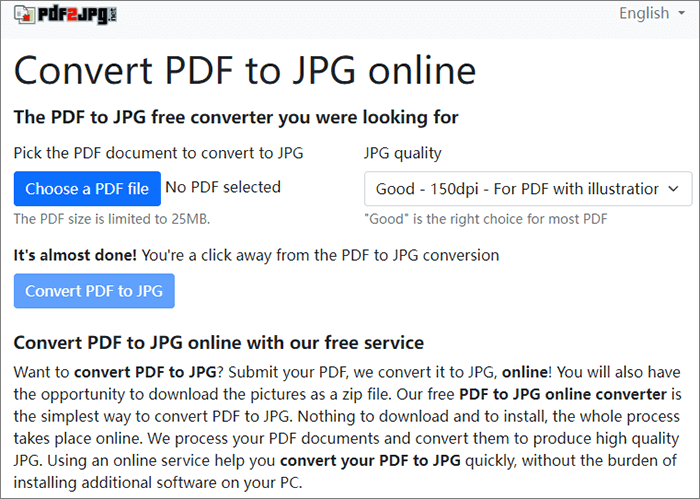
ステップ2.「良いJPG品質」を選択し、「PDFをJPGに変換」をクリックします。
ステップ3.JPG画像をダウンロードします。
ソーダPDFを使用すると、Adobe PDFファイルをJPG形式に簡単かつ迅速に変換できるため、論文から写真やその他のビジュアルを簡単に抽出できます。これは、Webブラウザにしかアクセスできず、デスクトップバージョンのソフトウェアをダウンロードしたくない場合に適したオプションです。ソーダPDFを使用して、わずか2つの簡単なステップでAdobe PDFを高品質のJPG画像に変換する方法を学びます。
ステップ1.「ファイルを選択」ボタンをクリックするか、ソーダPDFオンラインWebサイトにファイルをドロップします。

ステップ2.ファイルをダウンロードし、保存先を選択します。
iLovePDFは、PDFファイルを変更するための多数のオプションを提供する有名なWebベースのサービスです。わかりやすいインターフェイスと信頼できる変換プロセスにより、PDFファイルから画像やその他のグラフィックをすばやく簡単に抽出できます。
では、iLovePDFを使用してアドビPDFファイルをJPGに変換するにはどうすればよいですか?
ステップ1.iLovePDFのウェブサイトで、「PDFファイルを選択」を選択します。または、ここにPDFをドロップします。

ステップ2.「標準品質の画像」を選択し、「JPGに変換」をタップします。

ステップ3.変換が完了しました。JPG画像をダウンロードします。
関連項目:
PDF管理の合理化:iLove PDFマージの包括的なレビュー
簡単なドキュメント変換:iLovePDFを使用してWordをPDFに変換する
組み込みのMacアプリケーションであるプレビューを使用すると、アドビなしで PDFをPNGに 簡単かつ迅速に変換できます。シンプルでありながら強力な編集オプションを備えたプレビューは、さまざまな画像およびドキュメント処理アクティビティに使用できます。プレビューを使用してPDFをJPGアドビに変換する3つの簡単な手順は次のとおりです。
ステップ1.プレビューを実行します。PDFを右クリックして、[プログラムから開く]>[プレビュー]を選択します。

ステップ2.JPG として保存する PDF ページを選択します。次に、「エクスポート」を選択します。
ステップ3.次のダイアログボックスでファイルタイプとしてJPEGを選択し、好みに合わせて品質と解像度を微調整します。保存場所を選択し、ファイルに名前を付けます。
アドビを使用したPDFのJPGへの変換に関するよくある質問は次のとおりです。
1. アドビなしでPDFをJPGに変換するにはどうすればよいですか?
Adobe PDFからJPGへのコンバーター以外にも、多くのオフラインおよびオンラインの代替手段があります。Macユーザーはプレビューに頼ることができますが、高品質のためにJPGを必要とするユーザーは Coolmuster PDF to JPG Converterなどのソフトウェアを選ぶことができます。
2. PDFからJPEGへのアドビプロセスは画質を変更しますか?
いいえ。PDFファイルをJPG形式に変換する際、Adobe Acrobatは画像の元の品質を維持するために細心の注意を払っています。
Adobe PDFからJPGへの変換は、精度とカスタマイズを提供するため、PDFドキュメントから高品質の画像抽出を必要とするユーザーに適しています。アドビでPDFをJPGに変換するだけでなく、 Coolmuster PDF to JPG Converter(PDF JPG変換) を使用してPDFをJPGに正常に変換することをお勧めします。 今すぐダウンロードして、PDFを好みに合わせてカスタマイズしてください。
関連記事:
PDF をロックする方法: セキュリティ対策による文書の保護
無制限のアクセス:PDFからセキュリティを削除する技術を習得する
電子メールのPDFファイルを暗号化する方法は?[メールプライバシーガイド]